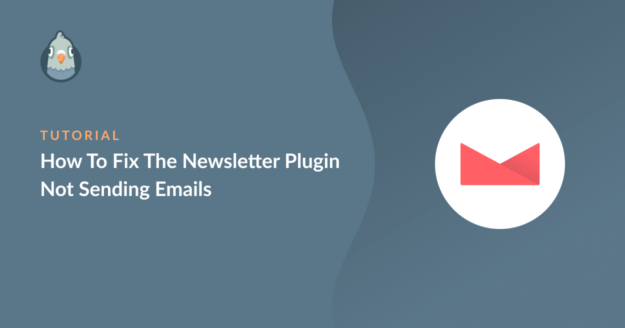AI Zusammenfassung
Versendet das Newsletter-Plugin nicht zuverlässig E-Mails? Das ist eines der häufigsten Probleme, mit denen WordPress-Nutzer konfrontiert werden, vor allem, wenn sie eine neue E-Mail-Liste einrichten oder die Plugin-Einstellungen ändern.
Die E-Mails können in einer Warteschlange stecken bleiben, von deinem Hoster blockiert werden oder im Spam landen. Deshalb empfiehlt es sich, für den Versand von Newslettern ein separates SMTP-Plugin zu verwenden, um die Zustellbarkeit zu verbessern.
In diesem Leitfaden führe ich dich durch die genauen Schritte, um das Problem zu finden und es schnell zu beheben, damit deine Nachrichten die Menschen erreichen, die sich angemeldet haben, um von dir zu hören.
Repariere deine Newsletter-Plugin-E-Mails 🙂 .
Schnelltest: Wird dein Newsletter-Plugin überhaupt versendet?
Bevor du irgendwelche Einstellungen überprüfst, solltest du sicherstellen, dass dein Newsletter-Plugin überhaupt versucht, E-Mails zu versenden. Hier ist eine schnelle Möglichkeit, das zu testen:
- Gehe zu deinem Newsletter-Plugin und sende eine Testnachricht an deine eigene E-Mail.
- Warte ein paar Minuten und überprüfe deinen Posteingang und deinen Spam-Ordner.
- Wenn nichts ankommt, versendet deine Website vielleicht gar keine E-Mails.
Ein häufiger Grund dafür, dass Newsletter-E-Mails nicht verschickt werden, ist, dass die Absenderadresse nicht mit der Domain deiner Website übereinstimmt. Viele Hosts blockieren Nachrichten, wenn die Absenderadresse gefälscht aussieht oder nicht zu deiner Website gehört.
Wenn deine Website zum Beispiel example.com heißt, sollte deine Absender-E-Mail wie [email protected] aussehen und nicht wie eine Gmail- oder Yahoo-Adresse. Um das zu ändern, gehe in die Einstellungen deines Newsletter-Plugins und verwende eine Adresse mit der Domain deiner Website (z. B. [email protected]).
Wenn das immer noch nicht hilft, ist es wahrscheinlich, dass deine Website nicht so konfiguriert ist, dass sie zuverlässig E-Mails versendet. Standardmäßig verwenden fast alle WordPress-Plugins wp_mail() um E-Mails zu versenden.
Aber die wp_mail() Funktion ist nicht sehr zuverlässig. Wenn also etwas schief geht, gibt es Probleme bei der E-Mail-Zustellung auf deiner gesamten Website.
Wie man das Newsletter-Plugin repariert, das keine E-Mails versendet
Der einfachste Weg, alle Probleme mit dem wp_mail() Funktion ist es, sie so umzukonfigurieren, dass sie SMTP verwendet, anstatt sich auf PHP zu verlassen. Der einfachste Weg, dies zu erreichen, ist die Verwendung von WP Mail SMTP.

Dieses Plugin konfiguriert deine WordPress-Website so, dass sie SMTP verwendet. Dies ist eine bewährte Methode zum Versenden von E-Mails, da sie eine ordnungsgemäße Authentifizierung für deine Nachrichten ermöglicht.
Außerdem sendet dieses Plugin deine E-Mails nicht über deinen Standard-Webhoster, sondern über einen speziellen E-Mail-Dienstleister. So ist die Zustellbarkeit deiner E-Mails immer gewährleistet.
- 1. Installiere das WP Mail SMTP Plugin
- 2. Mit einem Mailer-Dienst verbinden
- 3. E-Mail-Protokollierung und Warnmeldungen aktivieren
- 4. Verbessere das Tracking von offenen und angeklickten Newslettern
- 5. Gesendete Newsletter in deinen E-Mail-Protokollen anzeigen
- 6. Überprüfe deine E-Mail-Berichte und Newsletter-Statistiken
1. Installiere das WP Mail SMTP Plugin
Das Newsletter-Plugin hatte früher seine eigenen SMTP-Einstellungen, aber sie wurden eingestellt und die Nutzer sahen oft eine Warnmeldung im Plugin, wenn sie versuchten, darauf zuzugreifen.
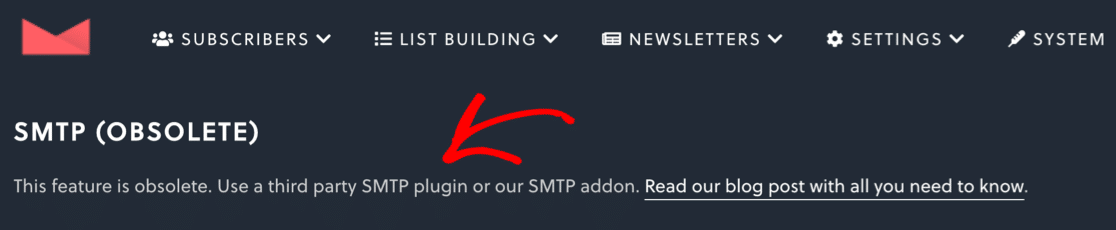
Das Newsletter-Plugin bietet zwar ein separates SMTP-Addon an, aber das funktioniert nur mit Newslettern und Servicenachrichten (wie der Willkommens-E-Mail, der Aktivierungs-E-Mail und so weiter).
Alle anderen E-Mails, die von deinem Blog verschickt werden, werden von diesem Addon nicht zugestellt. Um dies zu beheben, empfehle ich dir, WP Mail SMTP zu installieren - das beste SMTP-Plugin für WordPress.
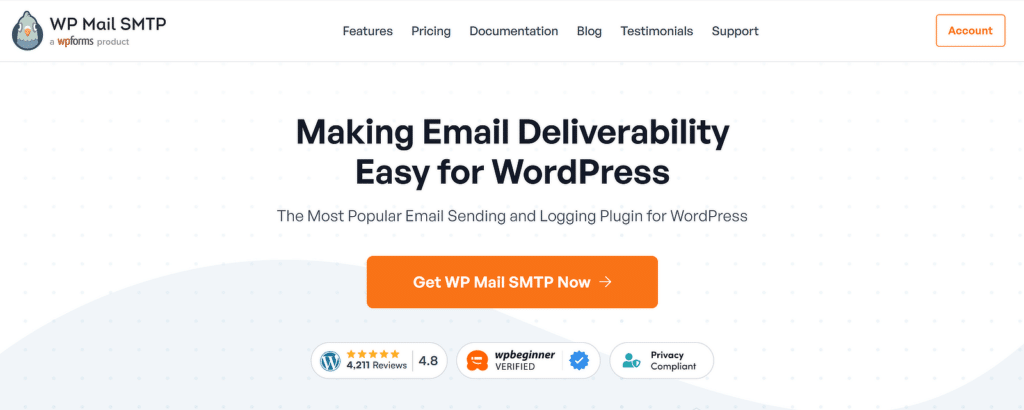
WP Mail SMTP konfiguriert die in WordPress eingebaute E-Mail-Funktion so um, dass du einen externen E-Mail-Anbieter nutzen kannst. Außerdem bietet es eine Menge zusätzlicher Funktionen, mit denen du den Erfolg deiner Newsletter verfolgen kannst.
WP Mail SMTP fügt zum Beispiel hinzu list-unsubscribe Header zu allen von WordPress versendeten E-Mails hinzuzufügen. Das ist wichtig, denn wenn dein SMTP-Plugin diese Header nicht hinzufügt, erfüllst du nicht die Googles neue Absenderanforderungen. (Erfahre mehr über list-unsubscribe Header in unserem Leitfaden.)
Um das Plugin herunterzuladen, besuche die WP Mail SMTP-Website und logge dich in dein Konto ein. Die Schaltfläche zum Herunterladen findest du unter der Registerkarte Downloads.

Wechsle zu deinem WordPress-Dashboard und lade die Zip-Datei hoch. Wenn du bei diesem Teil Hilfe brauchst, erfährst du , wie du ein WordPress-Plugin installierst.

Nachdem du das Plugin installiert hast, musst du WP Mail SMTP aktivieren. Dadurch wird der Einrichtungsassistent gestartet, damit wir deinen E-Mail-Anbieter einrichten können.
2. Mit einem Mailer-Dienst verbinden
In diesem Schritt wählen wir einen E-Mail-Dienst aus, mit dem wir das Newsletter-Plugin reparieren, das keine E-Mails versendet. Er wird auch alle anderen WordPress-E-Mails gleichzeitig reparieren. Klicke auf die Schaltfläche "Los geht's", um zu beginnen.

Auf dem ersten Bildschirm wirst du aufgefordert, einen neuen E-Mail-Anbieter für deine Website auszuwählen. Die Wahl, die du hier triffst, hängt davon ab:
- Ob du zusätzlich zu deinen Newslettern Transaktions-E-Mails versendest, z. B. Bestell-E-Mails von WooCommerce.
- Wie viele E-Mails du pro Monat versendest, wobei du jedes Plugin berücksichtigst
- Wie hoch dein Budget ist

Wenn du nur Newsletter verschickst, brauchst du nicht unbedingt einen Anbieter für transaktionale E-Mails. Newsletter sind in der Regel nicht zeitkritisch, es macht also nichts aus, wenn sie nicht sofort zugestellt werden.
Transaktions-E-Mail-Anbieter haben jedoch neben der schnellen Zustellung noch weitere Vorteile. Sie unterstützen zum Beispiel eher den Massenversand von E-Mails, d.h. den Versand einer großen Anzahl von E-Mails auf einmal. Wenn deine Liste wächst, wird das immer wichtiger.
Wenn du dir unsicher bist, empfehlen wir dir SendLayer, SMTP.com, oder Brevo. Diese E-Mail-Anbieter bieten ein gutes Gleichgewicht zwischen Servicequalität und Kosten.
Wenn du dich für einen Mailer entschieden hast, ist der nächste Schritt, dein Konto einzurichten und mit deiner Website zu verbinden. Klicke auf den unten stehenden Link, um unsere Einrichtungsdokumentation für deinen neuen E-Mail-Anbieter zu öffnen:
| Mailer in allen Versionen verfügbar | Mailer in WP Mail SMTP Pro |
|---|---|
| SendLayer | Amazon SES |
| SMTP.de | Microsoft 365 / Outlook.com |
| Brevo | Zoho Mail |
| Google Workspace / Gmail | |
| Mailgun | |
| Poststempel | |
| SendGrid | |
| SparkPost | |
| Andere SMTP |
Brauchst du Hilfe?
Unsere Elite-Lizenz beinhaltet White Glove Setup für SendLayer, SMTP.com oder Brevo.
Du möchtest mehrere Mailer einrichten? Das kannst du in den Einstellungen für zusätzliche Verbindungen tun. Wähle dann eine Backup-Verbindung aus und konfiguriere Smart Routing.
3. E-Mail-Protokollierung und Warnmeldungen aktivieren
Während du dich durch den Einrichtungsassistenten bewegst, wirst du gefragt, ob du 2 wichtige Funktionen aktivieren möchtest: Detaillierte E-Mail-Protokolle und sofortige E-Mail-Warnungen.

Ich empfehle, dass du beide Optionen aktivierst. Wenn du die Pro-Version des Plugins hast, speichert Detailed Email Logs die E-Mail-Kopfzeilen in Complete Email Reports.
Wenn du den gesamten Inhalt jeder E-Mail protokollieren möchtest, zeige ich dir später im Lernprogramm, wie das geht. Wenn du diese Funktion aktivierst, hast du auch die Möglichkeit, die wöchentliche E-Mail-Zusammenfassung zu erhalten.
So kannst du die Zustellbarkeit deiner E-Mails im Auge behalten, ohne dich in WordPress einloggen zu müssen. Du erhältst jeden Montag eine E-Mail, die dir zeigt, wie viele E-Mails versendet wurden und wie viele fehlgeschlagen sind.

Und schließlich benachrichtigen dich die E-Mail-Sofortwarnungen, wenn eine E-Mail nicht gesendet werden kann. So hast du die Möglichkeit, Probleme schnell zu beheben, damit deine E-Mails wieder versendet werden können.

Wähle alle Optionen aus und schließe den Einrichtungsassistenten ab, wenn du fertig bist. Du bekommst eine automatische Test-E-Mail, um zu bestätigen, dass dein neuer E-Mail-Anbieter funktioniert.
4. Verbessere das Tracking von offenen und angeklickten Newslettern
Das Newsletter Plugin verfügt über ein eigenes Öffnungs- und Klick-Tracking, das Statistiken für deine E-Mail-Marketingnachrichten anzeigt. Aber du kannst keine Statistiken für deine anderen WordPress-E-Mails sehen, wie z.B. Kontaktformularnachrichten und Passwortrücksetzungen.
Wenn du die Leistung deiner gesamten WordPress-Website an einem Ort verfolgen willst, bringt dich das nur teilweise weiter. Wir können das mit dem E-Mail-Öffnungs- und Klick-Tracking in WP Mail SMTP verbessern.
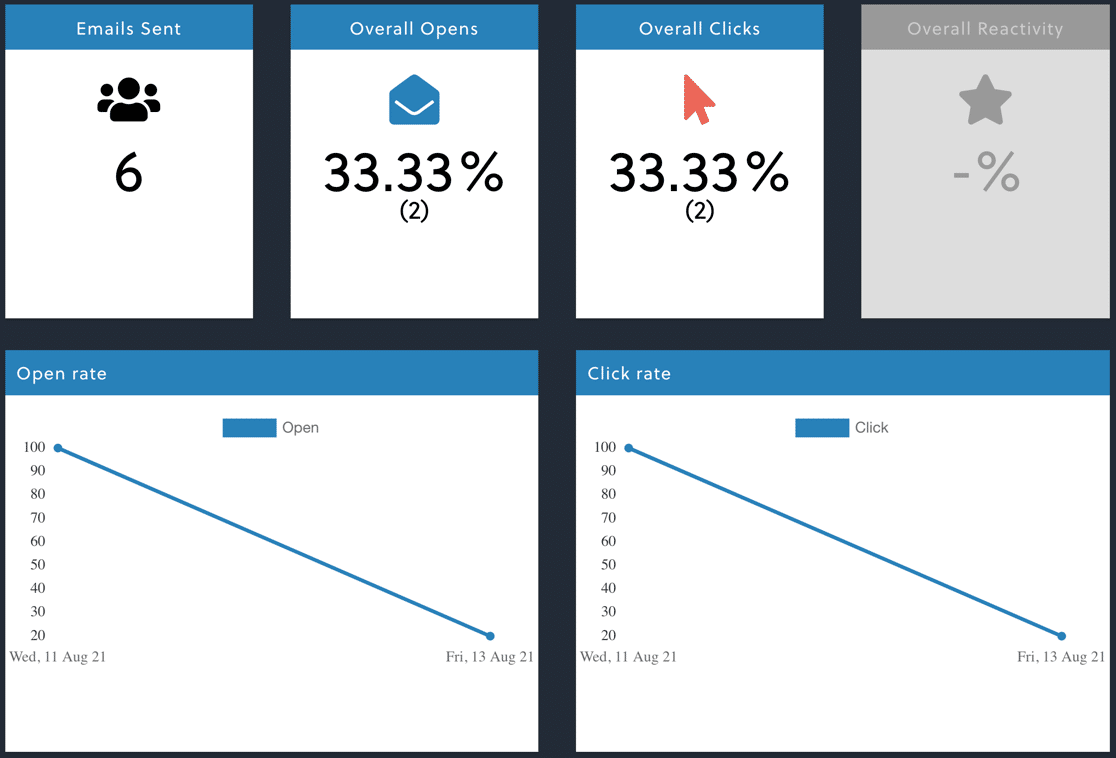
Es zeigt dir Öffnungs- und Klickstatistiken für deine Newsletter, Formulare, WooCommerce-E-Mails und mehr. Und das Tolle ist, dass du beide Arten der Öffnungs- und Klickverfolgung gleichzeitig nutzen kannst, wenn du das möchtest.
Aktivieren wir die zusätzlichen E-Mail-Verfolgungsfunktionen in WP Mail SMTP.
Auf dem nächsten Bildschirm des Einrichtungsassistenten wählst du die Optionen Nachverfolgen, wenn eine E-Mail geöffnet wird und Nachverfolgen, wenn ein Link in einer E-Mail angeklickt wird.

Du kannst auch den gesamten Inhalt deiner E-Mails und Dateianhänge speichern, wenn du willst. Diese Funktionen sind nützlich, wenn du einmal eine E-Mail erneut versenden oder Dateianhänge ausdrucken musst.
Wenn du diese Einstellungen später ändern möchtest, gehst du zu WP Mail SMTP " Einstellungen " E-Mail-Protokoll. Weitere Details zu den WP Mail SMTP-E-Mail-Protokollen findest du in unserem Tutorial zur E-Mail-Protokollierung.
Super! Jetzt haben wir das Problem mit dem Newsletter-Plugin behoben, das keine E-Mails versendet, und wir haben auch das Klick- und Öffnungs-Tracking verbessert. Wir zeigen dir 2 neue Möglichkeiten, wie du die Öffnungs- und Klickdaten anzeigen kannst.
5. Gesendete Newsletter in deinen E-Mail-Protokollen anzeigen
Mit dem aktivierten WP Mail SMTP E-Mail-Tracking kannst du jetzt viel mehr Details über deine WordPress-E-Mails sehen. Neben den Kopfzeilen können wir auch die Öffnungen und Klicks für einzelne Nachrichten sehen.
Die Statistiken werden sofort aktualisiert, sodass wir die Leistung jetzt überprüfen können. Werfen wir einen Blick auf das E-Mail-Protokoll.

Oben auf der E-Mail-Protokollseite sehen wir 2 E-Mails vom Newsletter-Plugin: 1 Test-Newsletter und eine Test-E-Mail.

Wenn wir etwas genauer hinschauen, können wir sehen, dass beide E-Mails geöffnet und angeklickt wurden.
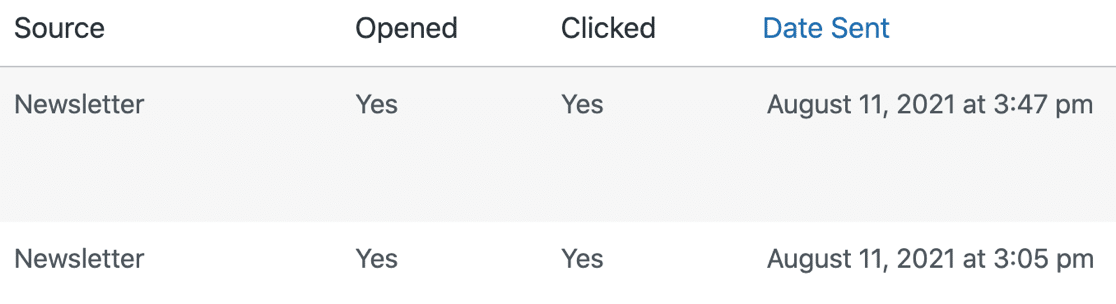
Und wir können das E-Mail-Protokoll öffnen, um alle verfügbaren Informationen zu sehen.
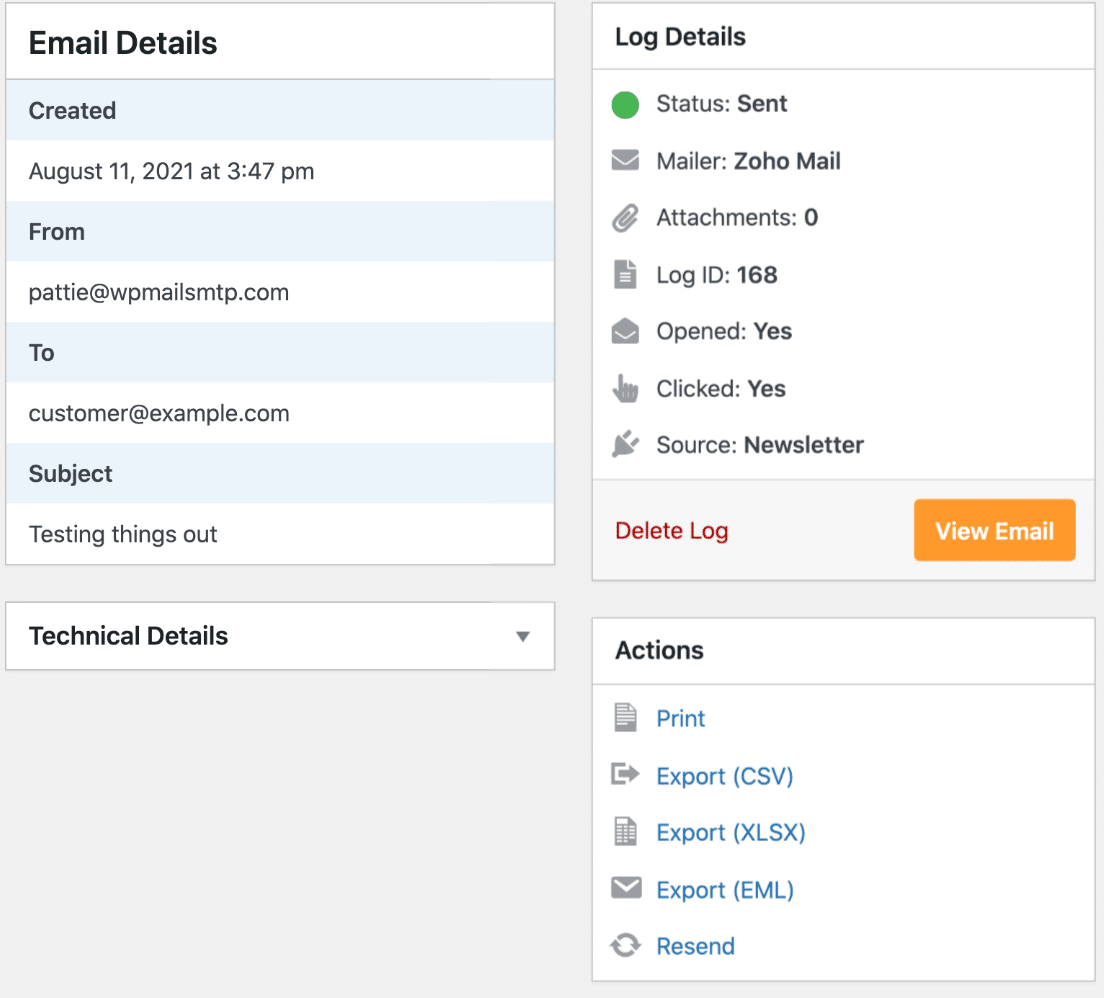
Du wirst auch feststellen, dass du hier einige neue Funktionen hast:
- Drucken: Drucke eine Kopie des E-Mail-Protokolls aus oder speichere es als PDF-Datei.
- Exportieren: Exportiere das E-Mail-Protokoll in eine CSV- oder XLS-Datei, oder exportiere die gesamte E-Mail als EML-Datei
- Weiterschicken: Sende den Newsletter an dieselbe Person oder leite ihn an eine andere Person weiter.
Als Nächstes sehen wir uns einige neue Berichtsoptionen an, mit denen du die Zustellbarkeit deines Newsletters leicht überwachen kannst.
6. Überprüfe deine E-Mail-Berichte und Newsletter-Statistiken
Nachdem du das Problem mit dem Newsletter-Plugin behoben hast, werden dich deine E-Mail-Berichte über die Zustellbarkeit und Leistung informieren. Werfen wir einen Blick auf die E-Mail-Berichte in WP Mail SMTP.
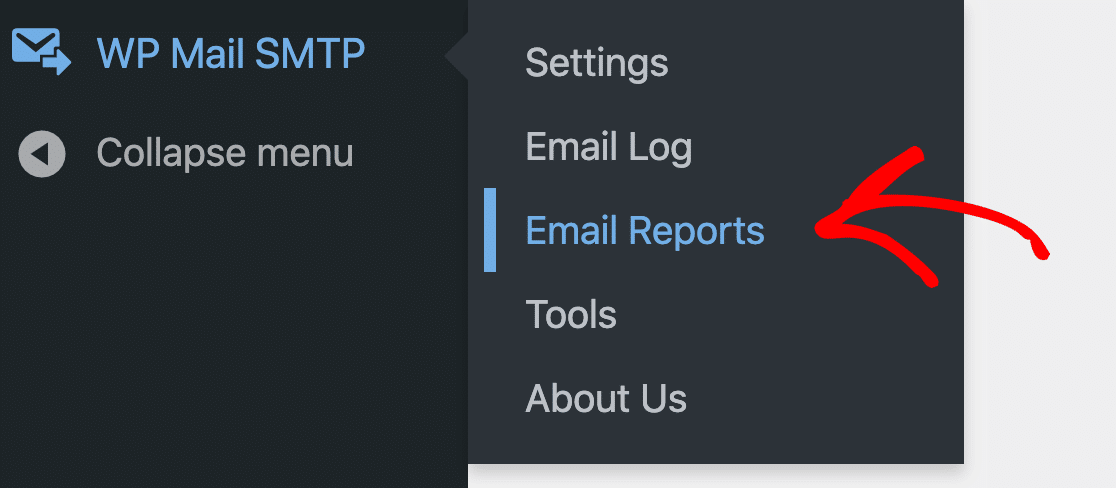
Oben sehen wir den E-Mail-Bericht für alle von dieser Website versendeten E-Mails. Dieses Diagramm zeigt gesendete und fehlgeschlagene E-Mails sowie die E-Mail-Verfolgungsdaten an.
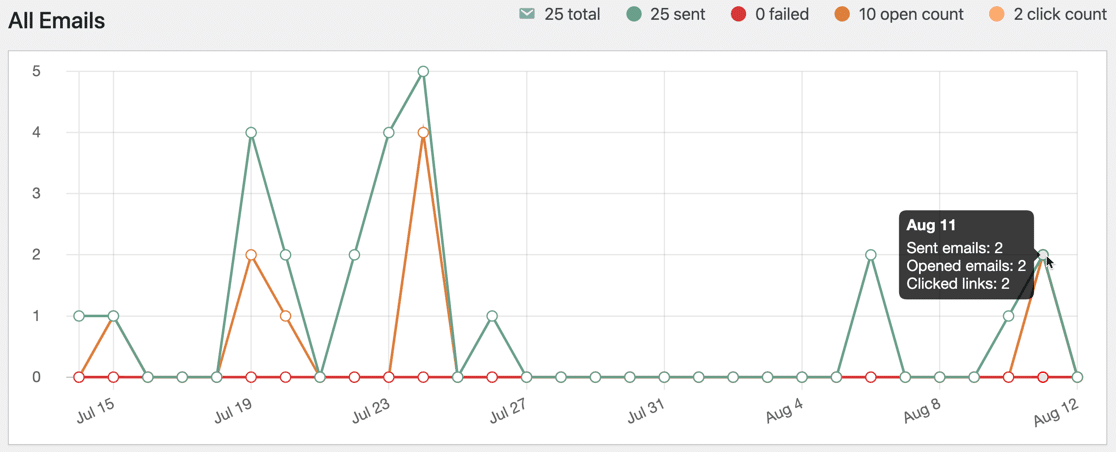
Darunter sehen wir Informationen über E-Mails, die von deiner WordPress-Seite aus versendet werden.
WP Mail SMTP gruppiert E-Mails automatisch nach Betreffzeile. So kannst du die Leistung deines Newsletters leicht erkennen. Hier ist ein Beispiel mit höheren Statistiken, damit du sehen kannst, wie es funktioniert:
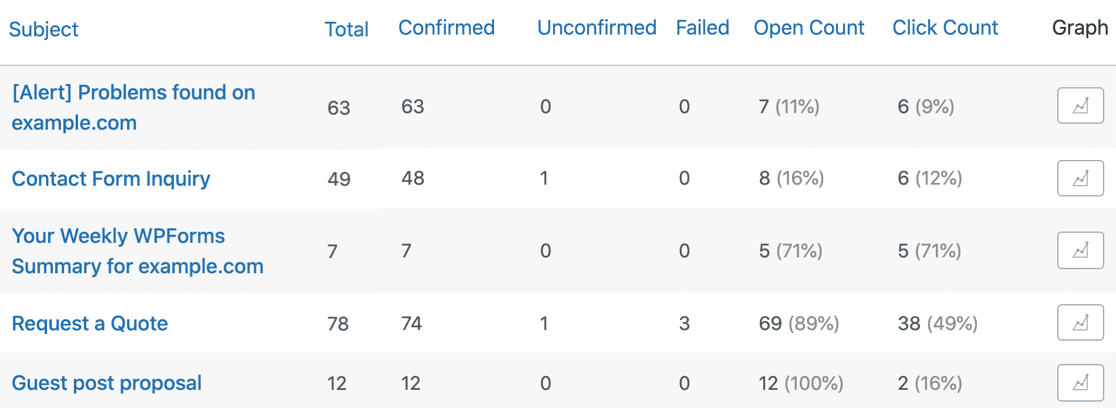
Jetzt hast du viel mehr Informationen über die Leistung deiner Newsletter. Und du kannst auf das Diagrammsymbol klicken, um ein eigenes Diagramm für jeden einzelnen Newsletter zu erstellen.
Und das war's! Jetzt weißt du, wie du das Newsletter Plugin reparieren kannst, das keine E-Mails mit SMTP versendet.
FAQs zur Behebung des Problems, dass das Newsletter Plugin keine E-Mails versendet
Das Newsletter Plugin, das keine E-Mails versendet, ist ein beliebtes Thema bei unseren Lesern. Hier findest du Antworten auf einige häufig gestellte Fragen dazu:
Welche Absender-E-Mail sollte ich in den Einstellungen des Newsletter-Plugins verwenden?
Verwende eine Adresse, die zur Domain deiner Website passt, z. B. [email protected]. E-Mails von kostenlosen Konten wie Gmail werden oft blockiert oder als Spam gekennzeichnet.
Wie kann ich das Newsletter-Plugin mit WP Mail SMTP verbinden?
Installiere WP Mail SMTP, führe den Assistenten aus, wähle deinen E-Mail-Anbieter und schreibe die Test-E-Mail. Lass dann das Newsletter-Plugin auf "WP Mail" eingestellt, damit jeder Versand die neue SMTP-Verbindung nutzt.
Wie kann ich eine festgefahrene E-Mail-Warteschlange im Newsletter-Plugin löschen oder neu starten?
Gehe zu Newsletter ' Wartung ' Versandwarteschlange und klicke auf Neustart. Wenn die Warteschlangenliste sehr groß ist, lösche die dort angezeigten Zeilen und starte einen neuen Versand.
Kann ich einen Newsletter, der beim ersten Mal nicht versendet wurde, erneut versenden?
Ja. Öffne Newsletter ' E-Mails, fahre mit dem Mauszeiger über das fehlgeschlagene Element und klicke auf Erneut senden. Das Plugin schiebt es zurück in die Versandwarteschlange.
Wie überprüfe ich Bounce- oder Fehlerprotokolle für das Newsletter-Plugin?
Aktiviere das erweiterte Protokoll in den Einstellungen des Plugins oder aktiviere das E-Mail-Protokoll in WP Mail SMTP. Du siehst jeden Versand mit einer Fehler- oder Bounce-Meldung.
Begrenzt mein Hoster die Anzahl der Newsletter-E-Mails, die ich pro Stunde versenden kann?
Bei den meisten Shared Hosts liegt die Obergrenze für E-Mails zwischen 100 und 500 Nachrichten pro Stunde. Frag deinen Hoster oder sieh im cPanel nach und stell die Stapelgröße des Plugins unter diesem Limit ein.
Warum landen meine Newsletter-E-Mails im Spam und nicht im Posteingang?
Zu den häufigsten Gründen gehören eine freie Absenderadresse, fehlende SPF- oder DKIM-Einträge oder schwache Betreffzeilen. Wechsle zu SMTP, verwende eine domänenbasierte Adresse und füge die richtigen DNS-Einträge hinzu.
Wie richte ich SPF und DKIM ein, damit die E-Mails des Newsletter-Plugins geprüft werden können?
Füge einen SPF-TXT-Eintrag wie v=spf1 include:spf.yourmail.com ~all in deinen DNS ein. Füge dann den DKIM-Eintrag hinzu, den du von deinem E-Mail-Anbieter erhalten hast.
Warte auf die Aktualisierung des DNS und teste mit einem E-Mail-Prüfer, ob beides funktioniert. Ausführlichere Anweisungen zu SPF, DKIM und DMARC findest du in diesem Leitfaden.
Als Nächstes: Verwandle deinen Newsletter in eine Community
Hast du schon einmal darüber nachgedacht, eine Online-Community auf der Grundlage deines Newsletters zu gründen? Eine Community könnte neue Wege aufzeigen, um deine Inhalte zu bewerben und zu monetarisieren.
Um mit dem Aufbau deiner Seite zu beginnen, schau dir unsere Liste der besten Mitgliedschafts-Plugins für WordPress an. Wenn du mit E-Mail-Problemen bei Elementor Forms zu kämpfen hast, solltest du dir auch unsere Anleitung ansehen.
Repariere deine WordPress-E-Mails jetzt
Bist du bereit, deine E-Mails zu verbessern? Starten Sie noch heute mit dem besten WordPress SMTP-Plugin. Wenn du keine Zeit hast, deine E-Mails zu reparieren, kannst du gegen Aufpreis eine umfassende White Glove Setup-Unterstützung erhalten und es gibt eine 14-tägige Geld-zurück-Garantie für alle kostenpflichtigen Angebote.
Wenn dir dieser Artikel geholfen hat, dann folge uns bitte auf Facebook und Twitter für weitere WordPress-Tipps und -Anleitungen.